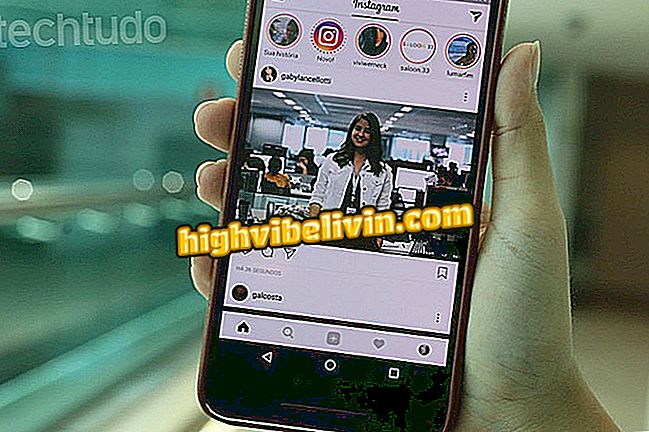Slik laster du ned og installerer programmer på Philco smart TV
Philcos smarte TVer med Android-systemet har sin egen appbutikk. Etter at du har koblet TVen til Internett, kan du likevel laste ned noen av de samme programvarene som er vellykkede på smarttelefoner og nettbrett med systemet. I tillegg til støttealternativer som YouTube og Netflix, tilbyr merkede smarte TVer blant annet blant annet nettlesere og til og med en nyhetsfeed.
Vil du finne en billig smart TV? Finn de beste prisene på Sammenlign
I opplæringen nedenfor vil TechTudo lære deg hvordan du laster ned og installerer apper på Philcos smarte TV-er. Men før du begynner, er det verdt å merke seg at tipsene bare fungerer for merkede TV-er med det "rene" Android-operativsystemet, ikke Android TV.
Slik laster du ned og installerer Netflix-appen på Philco smart TV

Slik laster du ned og installerer programmer fra den offisielle Philco smart TV-butikken
Trinn 1. Etter å ha slått på Philos smart TV og ventet på oppstart av systemet, finn og trykk på "Smart TV" -knappen på fjernkontrollen.
TV "på fjernkontrollenTrinn 2. Bruk piltastene til å navigere til "TV-butikken" -alternativet. Trykk deretter på "Ok" -tasten for å fortsette;
Lagre "Trinn 3. En gang på appbutikk siden kan du navigere mellom kjente apps med retningspilen på fjernkontrollen. Hvis du vil søke etter et bestemt program, trykker du opp pilen og velger forstørrelsesglassikonet. Trykk deretter på "Ok" -tasten for å fortsette;

For å utføre et søk, velg forstørrelsesglassikonet over de kjente appene
Trinn 4. I søkeskjermen må du bruke et virtuelt tastatur. Bruk piltastene til å velge bokstavene og trykk på "Ok" -tasten for å skrive dem inn i søkefeltet;

Skriv inn navnet på ønsket program ved hjelp av det virtuelle tastaturet
Trinn 5. Etter å ha tastet inn alt navnet på ønsket program, velg "Neste" -knappen på det virtuelle tastaturet;
Trinn 6. I søkeresultatene velger du ønsket program og trykker på "Ok" -knappen på fjernkontrollen.
Trinn 7. For å begynne å laste ned og installere programmet, trykk på "Ok" -tasten en gang til;
Trinn 8. Etter at installasjonen er fullført, vil du bli presentert med alternativer for å åpne eller avinstallere søknaden i spørsmålet;

Etter at installasjonen er fullført, kan du åpne eller avinstallere appen
Tilgang til installerte applikasjoner
Når det er installert, kan alle applikasjoner på din Philco smart TV finnes i en enkelt meny. Hvis du også vil vite hvordan du får tilgang til den, følger du trinnene nedenfor:
Trinn 1. Igjen, etter å ha slått på smart TV Philco og vent på systemoppstart, finn og trykk på "Smart TV" -knappen på fjernkontrollen;
TV "Trinn 2. Denne gangen navigerer du til "Mine apper" -alternativet, og trykker på "Ok" -tasten på kontrollen for å fortsette;
Apps "Trinn 3. Systemet vil da vise en liste over alle programmene som er installert på TVen din. Bruk retningspilen på kontrollen til å velge ønsket alternativ og trykk på "Ok" -tasten for å åpne programmet.
Klar! Nå vet du hvordan du installerer nye applikasjoner, og finne de som allerede er installert på din Philco smart TV med Android-system.
Smart TV: Hvilken skal jeg kjøpe? Still spørsmålene dine i forumet